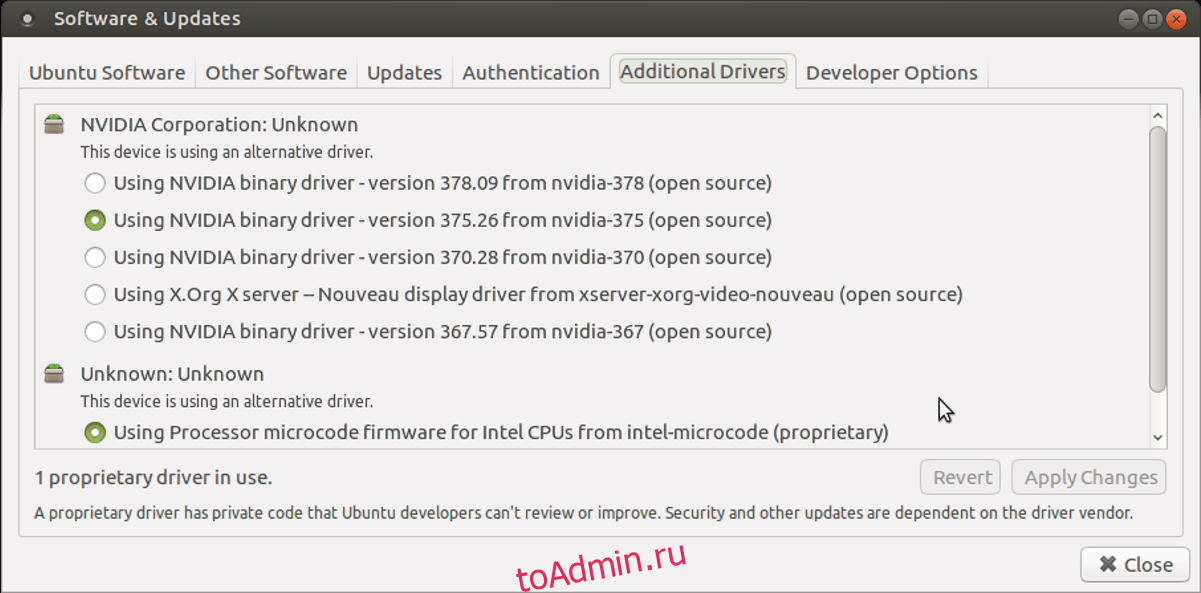Среды рабочего стола становятся все лучше и лучше в решении раздражающих проблем с разрывом экрана. Несмотря на это, пользователи всех популярных настольных сред регулярно сталкиваются с этой проблемой. Поскольку проблема разрывов экрана в Linux по-прежнему остается большой проблемой, сегодня мы поговорим о том, что делать, если вы видите разрывы экрана в Linux.
Оглавление
Исправление Gnome Shell
Gnome Shell отлично справляется с предотвращением разрывов экрана по умолчанию. Если вы столкнулись с проблемами в среде рабочего стола Gnome Shell, лучше всего переключиться на сеанс Gnome Wayland вместо запуска старого режима X11. Он более современный и имеет лучшую поддержку дисплея.

Если использование сеанса Wayland в оболочке Gnome не работает, вы можете уменьшить раздражающие проблемы с разрывом экрана, используя сеанс X11 с проприетарными драйверами Nvidia, драйверами Intel с открытым исходным кодом или проприетарными драйверами AMD.
Исправление KDE Plasma 5
Среда рабочего стола KDE Plasma 5 имеет одни из лучших настроек и параметров для устранения проблем с разрывом экрана. Все настройки и параметры находятся в настройках композитора Plasma.
По умолчанию Plasma настроена для борьбы с разрывом экрана, хотя настройки по умолчанию не самые лучшие, и при воспроизведении определенных полноэкранных видеороликов вы, скорее всего, все равно будете испытывать некоторые раздражающие, разрушительные слезы на KDE Plasma 5.
Перейдите в настройки Vsync на рабочем столе Plasma; начните с нажатия клавиши Windows на клавиатуре. Затем с помощью функции поиска введите термин «композитор».
В результатах поиска выберите значок «композитор» и запустите его, чтобы получить доступ к настройкам отображения рабочего стола KDE Plasma.

Спуститесь в меню «Предотвращение разрывов» и измените настройку по умолчанию (автоматически) на «Перекраски в полноэкранном режиме» и нажмите кнопку «Применить», чтобы изменить ее. Эта быстрая настройка должна устранить или, по крайней мере, уменьшить проблемы с разрывом экрана на рабочем столе KDE Plasma 5.
Другие исправления KDE
После того, как вы изменили способ, которым композитор KDE обрабатывает перерисовку экрана, следует исправить Vsync. Тем не менее, вы можете сделать еще больше, чтобы настроить рабочий стол, чтобы он лучше справлялся с разрывом экрана. Загляните в приложение-композитор и не стесняйтесь экспериментировать со скоростью анимации и бэкендом рендеринга. Меняйте эти настройки, пока проблема не исчезнет.
Исправление товарища
Используете среду рабочего стола Mate? Если это так, вы будете рады узнать, что, хотя это пережиток старых времен в Linux, у него есть некоторые современные уловки, которые позволяют пользователям избавиться от раздражающих проблем с разрывом экрана при его использовании.
Лучший способ справиться с проблемами разрыва экрана на рабочем столе Mate — установить инструмент Mate-tweak. Он поставляется с множеством простых параметров конфигурации, включая возможность быстро заменить композитор по умолчанию на другие, которые лучше справляются с разрывом экрана.
Во многих операционных системах Linux, которые поставляются со средой рабочего стола Mate, предустановлен инструмент Mate-tweak, однако не каждый дистрибутив, который его поддерживает, предоставляет пользователям приложение из коробки. Прежде чем мы начнем, вы должны следовать приведенным ниже инструкциям, чтобы узнать, как установить приложение в вашей ОС Linux.
Ubuntu
sudo apt install mate-tweak
Debian
sudo apt-get install mate-tweak
Arch Linux
Хотите использовать настройку Mate в Arch Linux? Требуется собрать программу из пользовательского репозитория Arch Linux. К сожалению, пакет Mate tweak AUR имеет множество индивидуальных зависимостей, поэтому вам нужно использовать помощник AUR.
Для работы помощника AUR требуется пакет Git и пакет Base-devel, поэтому запустите терминал и введите следующие команды.
sudo pacman -S git base-devel
Затем установите помощник Trizen AUR.
git clone https://aur.archlinux.org/trizen.git cd trizen makepkg -sri
В завершении используйте приложение Trizen для установки твика Mate.
trizen -S mate-tweak
Fedora
Извините, пользователи Fedora! В настоящее время нет возможности настроить Mate в операционной системе. К счастью, версия Mate в Fedora, похоже, работает лучше для предотвращения проблем с разрывом экрана, чем другие, поскольку она использует Compiz, достойный композитор.
OpenSUSE
sudo zypper install mate-tweak
Когда приложение будет запущено, откройте его, нажав Alt + F2 и введя «mate-tweak» в поле. Затем нажмите «Windows» на боковой панели, чтобы перейти к настройкам управления окнами Mate.
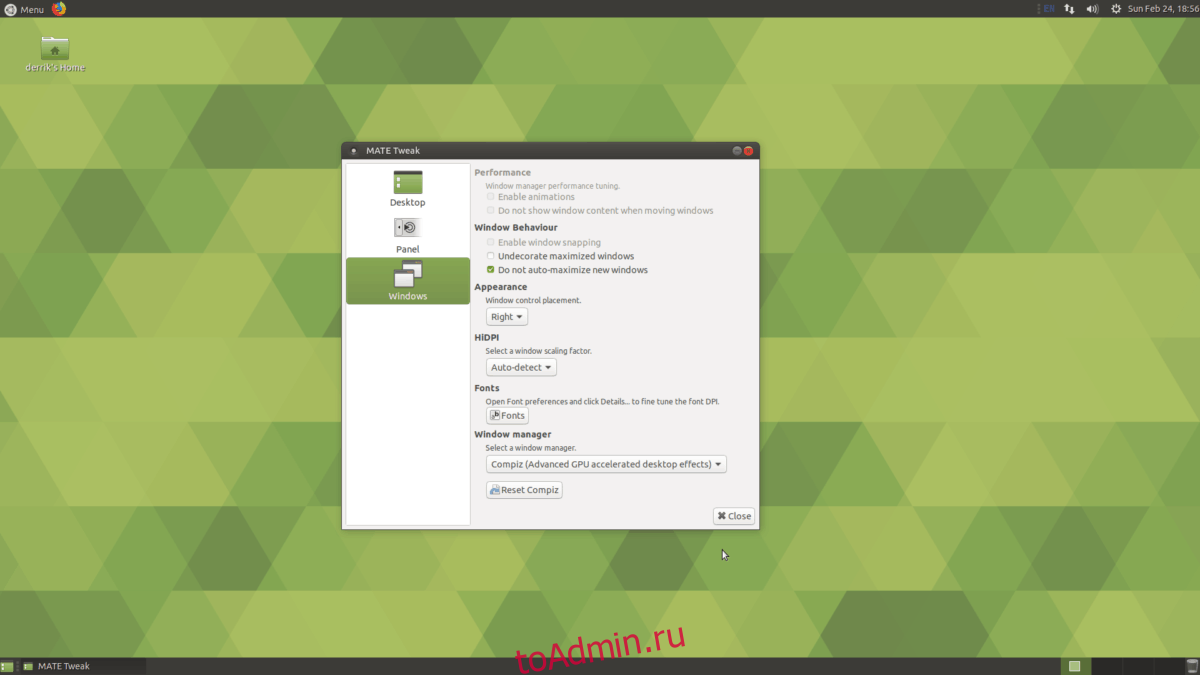
Под окнами прокрутите вниз до раздела с надписью «Диспетчер окон». Щелкните меню и поменяйте местами с Marco на «Compiz (расширенные эффекты рабочего стола с ускорением на GPU)». Переход на Compiz избавит от всех разрывов экрана на рабочем столе Mate.
Другие исправления Mate
В предыдущем посте я писал о том, как включить композитор Compton в облегченных средах рабочего стола, таких как Mate. Если у вас возникли проблемы с Compiz, подумайте о прочтении раздела Mate сообщения о Compton. Он не так хорош, как Compiz, с точки зрения надежности, но это хорошая альтернатива при попытке справиться с разрывом экрана на Mate.
Исправление XFCE4
Разрыв экрана, по-видимому, является особенностью среды рабочего стола XFCE4. Если вы используете этот дистрибутив, независимо от того, насколько мощна графическая карта вашего ПК с Linux, вы, вероятно, столкнетесь с этим, и это меня раздражает. К счастью, это очень легко исправить, заменив композитор по умолчанию на композитор Compton.

Установка Compton в качестве замены среды рабочего стола XFCE4 утомительна, поэтому вместо того, чтобы рассматривать ее здесь, вы захотите проверить наш пост о том, как включить композитинг окон в облегченных средах рабочего стола, и прокрутите вниз до раздела XFCE4.
Исправление LXDE / LXQt

LXDE и LXQt — это легкие среды рабочего стола, и в них нет никаких способов предотвратить разрыв экрана. Если вы используете любую из этих сред рабочего стола, вы можете исправить это, установив композитор Compton. Для получения дополнительной информации о том, как это сделать, ознакомьтесь с разделом «LXDE / LXQt» этого сообщения.